Google Drive er en av de fremste skylagringsplattformene i dag, men det er også mye mer enn en grunnleggende cyberlocker-plattform, siden den kommer med hele Google Docs-pakken - en samling skybasert samarbeidsproduktivitetsprogramvare som inkluderer en tekstbehandler kalt Docs , et regnearkapplikasjon som heter Sheets, et presentasjonsprogram kalt Slides, en grafisk redaktør som heter Drawings og en formdesigner som heter well, Forms.
Mens du kan få tilgang til Google Drive på nettet gjennom nettleseren din, tilbyr søkegiganten også apper på alle større plattformer, inkludert stasjonære Windows, macOS, Android og iOS. Imidlertid, mens du jobber med flere Google Drive-kontoer i nettleseren din er en ganske grei prosess, er Google av en eller annen grunn ennå ikke aktivert funksjonen i Windows-applikasjonen. Når det er tilfelle, er den eneste løsningen på problemet å logge ut av en før du logger på en annen. Det er imidlertid både upraktisk og tidkrevende, og det er derfor vi har bestemt oss for å fortelle deg nøyaktig hvordan du kjører flere forekomster av Google Drive på Windows:
Kjører flere forekomster av Google Disk på Windows:
Det er forskjellige måter å kjøre flere Google Drive-kontoer på en datamaskin. I forbindelse med denne artikkelen brukte vi en tredjeparts Google Drive-klient kalt 'Insync' som er tilgjengelig på Windows, macOS og Linux. Følgende instruksjoner er for Windows-PCer, men prosessen skal være ganske lik på alle de nevnte plattformene.
- Først og fremst, sørg for at du ikke allerede har Google Drive-applikasjonen installert på din PC. Hvis det er, må du først avinstallere det først for å sikre at det hele fungerer som planlagt. Når du har forsikret deg om at du ikke har Google Drive-klienten installert på enheten din, last ned og installer Insync - en tredjeparts stasjonær klient for Google Drive som kommer med en 15-dagers prøveperiode med full funksjon. Etter at prøveperioden er fullført, må du bestemme om programvaren er verdt en engangsbetaling på $ 29,99 for en livstidslisens..
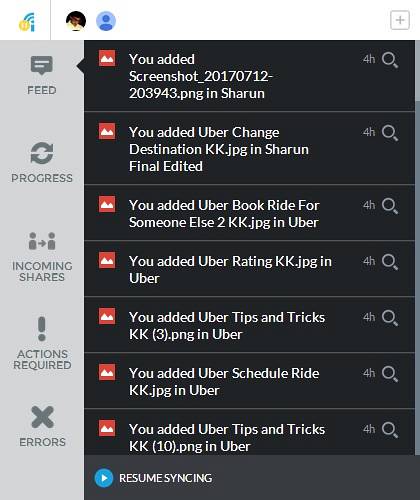
- Nå som Insync er installert på datamaskinen din, kjører du programmet og pålogging med en av Google-kontoene dine. Du blir tatt over til Googles nettsted for autentisering av kontoen din, og du må gi Insync de nødvendige tillatelsene for å få tilgang til og administrere filene dine..
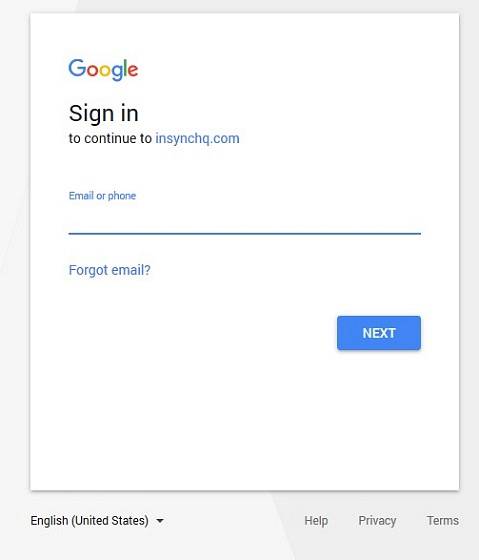
- Når du er ferdig med alt det, vil synkronisering starte umiddelbart, da automatisk synkronisering er aktivert som standard. For å kontrollere synkroniseringsplanen eller andre funksjoner, klikk på Insync-oppgavelinjeikonet som vist på bildet nedenfor.
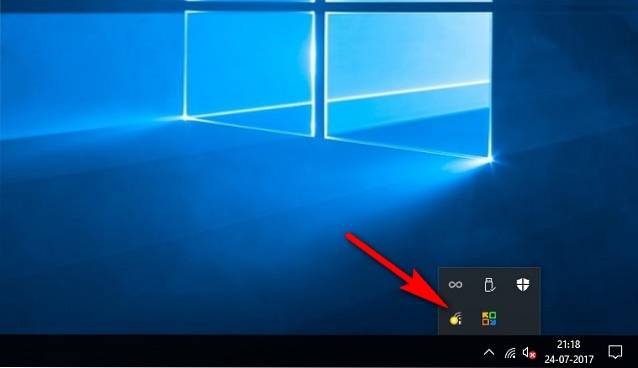
- I stedet for et fullverdig vindu får du en popup som lar deg kontrollere de fleste aspekter av programmet, inkludert synkroniseringsplanen. Hvis du ikke vil synkronisere alle filene til skyen eller hvis du vil ha manuell kontroll, kan du alltid sette opplastningene på pause ved å trykke på den lille Pause-knapp i nederste venstre hjørne av varslings-popupen som vist på bildet nedenfor. Insync vil ikke lenger laste opp flere filer til skyen før du starter prosessen på nytt manuelt.
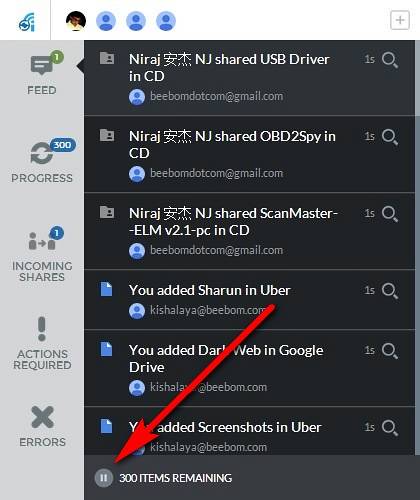
- For å legge til flere Google-kontoer i Insync, bare hold musepekeren over det lille “+” - tegnet øverst til venstre i GUI-vinduet, og du får en rekke alternativer som vist på bildet nedenfor.
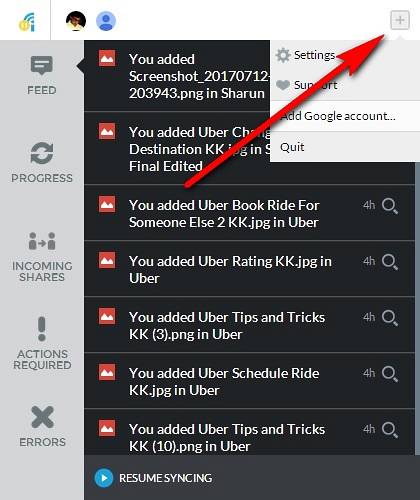
- Klikk på alternativet "Legg til Google-konto", og fortsett med å legge inn detaljer om den andre Google Drive-legitimasjonen din. Prosessen vil være identisk med den for første gang, så du blir ført til Google-nettstedet igjen, hvor du må fylle ut brukernavnet og passordet ditt, og deretter blir du bedt om å gi Insync tillatelse til å administrere og få tilgang til filene dine.
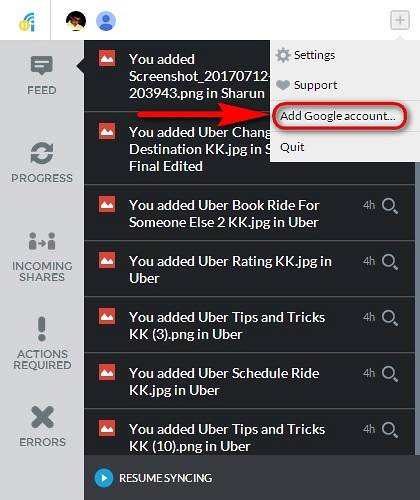
- Det er i utgangspunktet det! Når Google har godkjent den andre kontoen din, vil du ha to forekomster av Google Disk som kjører på PC-en din. Du kan klikk på “Administrer” for å administrere kontoen din, eller på avatarer ovenfor for å bytte mellom kontoer. Bare gjenta prosessen så mange ganger du vil legge til flere Google Drive-kontoer på PC-en, som alle kjører samtidig, og vil bare kreve at du klikker på avataren din for å bytte fra en konto til en annen.
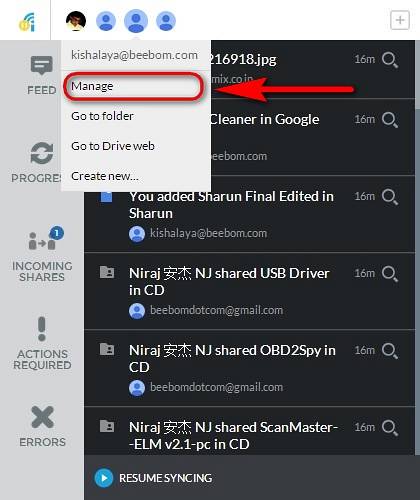
Du kan legg til enda flere Google Drive-kontoer i Insync på denne måten, og som du kan se på bildet ovenfor, la jeg til fire kontoer som tilhørte meg og noen av mine kolleger, og filene våre ble sikkerhetskopiert til skyen fra hver konto akkurat som forventet. Hele prosessen var sømløs, og ingen av oss måtte til og med logge ut for å imøtekomme den andre, som var hele poenget med denne øvelsen til å begynne med.
Andre tredjepartsklienter som kjører flere Google Drive-kontoer på PC-en din
Mens Insync er en robust løsning for å kjøre flere Google Drive-kontoer på din PC, er det ikke det eneste alternativet. Du kan også kjøre et program som heter Odrive som kommer med ganske mange bjeller og fløyter i tillegg til det Insync tilbyr. For eksempel det tilbyr kryptering så vel som et kommandolinjegrensesnitt, hvor ingen av dem finnes i Insync. Fra forbrukernes synspunkt er imidlertid en av de beste funksjonene i Odrive dens støtte for en hel rekke skylagringstjenester, som Amazon Cloud Drive, Microsofts OneDrive, Dropbox, 4shared, YandexDisk og mye mer.
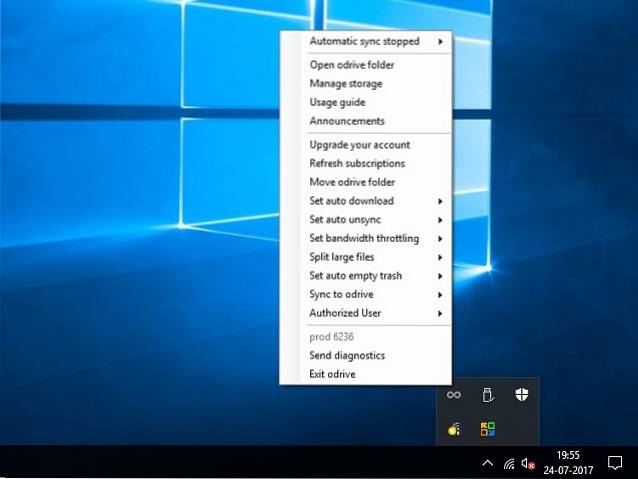
Odrive leveres imidlertid med bare en 7-dagers prøveversjon og koster $ 100 per år for generell bruk, selv om det er en gratis versjon som kommer med mange av de grunnleggende funksjonene Pro-versjonen kommer med, og blir automatisk aktivert når du først har ' gå gjennom med syv-dagers rettssaken. Det også har ikke GUI å snakke om, og fungerer fra en oppgavelinje som ikke er veldig brukervennlig, men som gjør jobben.
Du kan også bruke et program som heter Syncdocs for å kjøre flere forekomster av Google Disk på datamaskinen din. Den kommer med en GUI i motsetning til Odrive, og lar deg også dele mediefiler med Facebook, Twitter og Gmail via et høyreklikkalternativ i Windows Explorer..
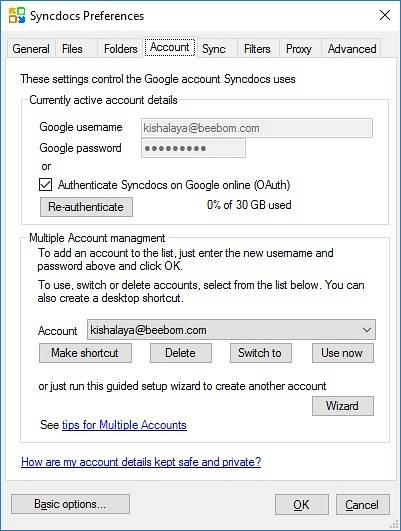
Syncdocs leveres med en 14-dagers prøveperiode med full funksjon for premiumversjonen, som koster $ 19,95 deretter. Nyere versjoner av programmet kommer også med dra-og-slipp-støtte, gjør det lettere for deg å laste opp eller laste ned filer. Den er ikke like funksjonsfylt som Odrive, men er relativt mer brukervennlig, og er også mye billigere. Mens Syncdocs har en gratis versjon, støtter den bare overføring av opptil 10 000 filer, så du må huske at hvis du velger å bruke denne ofte.
SE OGSÅ: 10 tips og triks for Google Drive for å øke produktiviteten
Bruk flere Google Drive-kontoer samtidig på datamaskinen
Mens den offisielle Google Drive-stasjonære klienten ikke støtter kjøring av flere kontoer samtidig på samme enhet, kan du bruke hvilket som helst av de nevnte programmene til å gjøre det på din PC. Du må imidlertid huske at de beste funksjonene i disse programmene bare er tilgjengelige i deres betalte versjoner, selv om de gratis versjonene også lar deg kjøre flere forekomster av Google Drive på enheten din, hvis det er det viktigste du ' leter etter i en tredjeparts Google Drive-klient.
 Gadgetshowto
Gadgetshowto



